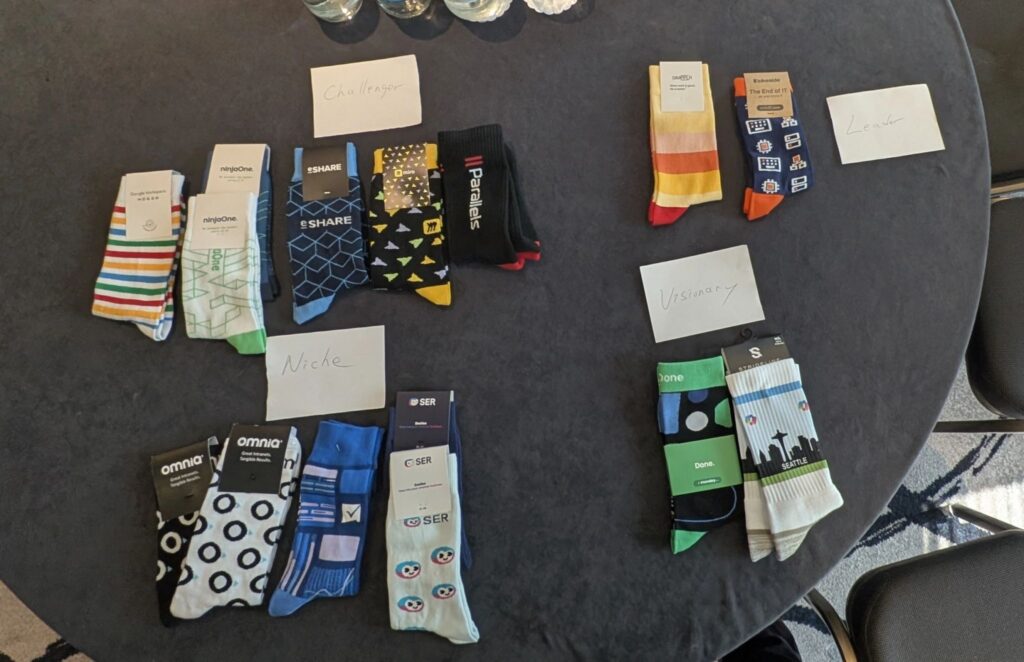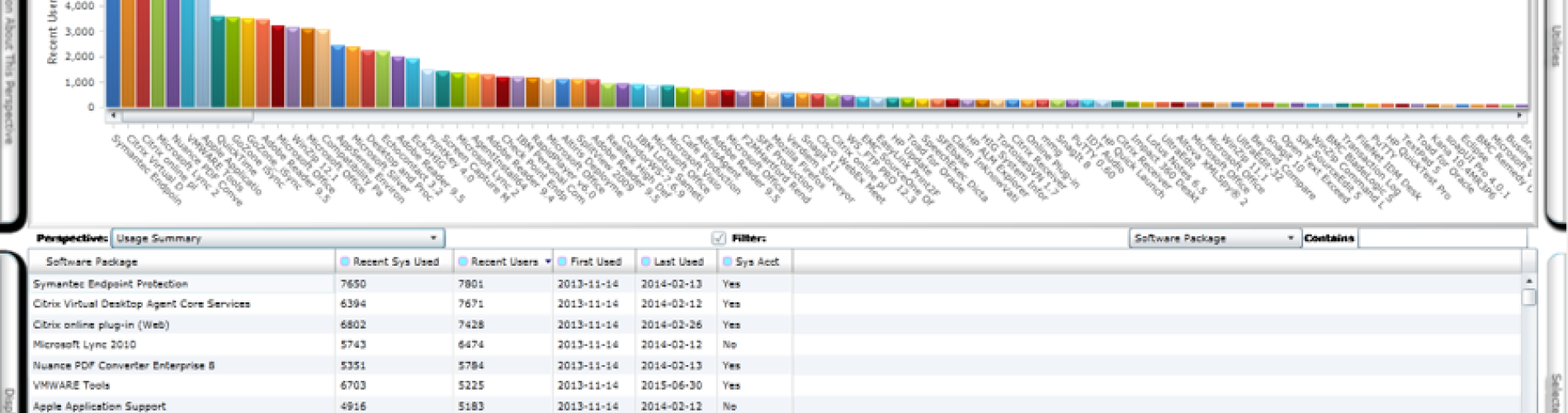
Benjamin Franklin sagte einmal: "... in dieser Welt kann nichts als sicher gelten, außer dem Tod und den Steuern". Auch auf die Gefahr hin, anmaßend zu sein, möchte ich Betriebssystem-Upgrades zu dieser Liste hinzufügen. In meiner mehr als 36-jährigen IT-Erfahrung ist dies eine Binsenweisheit. Man kann sie lieben, hassen, tolerieren oder sich mit ihnen arrangieren: Es ist unvermeidlich, dass "Du sollst upgraden". Ich weiß nicht, ob es sich dabei um eine Frage des11. Gebots oder einfach um eine Tatsache handelt, aber unterm Strich steht fest, dass Microsoft Windows 10 in Ihrer Zukunft liegt.
Vielleicht steht dieses Upgrade nicht unmittelbar bevor; es könnte sogar noch 2 Jahre dauern. Aber die Planung einer unternehmensweiten Migration sollte auf Ihrem Radar sein, und wenn sie richtig durchgeführt wird, kann der Übergang reibungsloser verlaufen als bei der jüngsten Umstellung auf Windows 7/8.
Warum ein Upgrade auf Windows 10?
Upgrades auf Windows 10 fallen in der Regel in einen der folgenden Rechtfertigungsbereiche:
Um die Vorteile einiger cooler neuer Funktionen zu nutzen, wie z. B.:
Einheitliches Erscheinungsbild für PCs, Tablets, Mobilgeräte und Xbox. Führen Sie Ihre Lieblingsapplikationen aus, wo, wann und wie Sie wollen. BYOD (Bring Your Own Device) ist jetzt viel einfacher geworden.
- Siri und Google Now wie persönlicher Assistent, d.h. ein Sprachsuchwerkzeug namens Cortana.
- Neues Office-Paket (einschließlich einer neuen Word-basierten Outlook-Engine).
- Neues Browser-Erlebnis: Ja, IE ade, Edge ade!
- UI mit einer Reihe von kosmetischen Verbesserungen.
- Verbesserte integrierte Sicherheitsfunktionen.
- Rückkehr des Startmenüs.
- Allgemeine Leistungsverbesserung... schnelleres Starten, schnelleres Fortsetzen.
- Virtuelle Desktops; eine einfache Möglichkeit, einen stark beanspruchten Desktop durch mehrere Desktops zu organisieren.
- Funktion zum Umschalten zwischen Touch- und Tastatur- und Mausinteraktion.
- Option zur Bereitstellung von Updates über das P2P-Protokoll, was zu einer effizienteren Verteilung führt. Mit dieser Funktion kann jeder PC praktisch zu einem SCCM-Zustellgerät werden. Stellen Sie sich Zweigstellen mit unzuverlässigen WAN-Verbindungen vor; wählen Sie ein Ziel aus, aktualisieren Sie es und verteilen Sie es vom ursprünglichen Ziel aus an andere PCs in der Zweigstelle... ziemlich cool!
- Anwendungskompatibilität. Jetzt ist das noch keine große Sache, aber wenn sich die Geschichte wiederholt, werden die meisten COTS-Anwendungen (Commercial Off The Shelf) innerhalb der nächsten 2 Jahre Windows 10 erfordern.
- Ende des Supports für Windows 7. Laut Microsofts Lifecycle-Seite endet der "Mainstream Support" für Win7 am 15. Januar 2015 und der "Extended Support" am 14. Januar 2020.
- Alle coolen Kids tun es. Es hat einen gewissen Reiz, das Neueste und Größte zu haben... das kann man nicht leugnen!
Wie kann man sich auf das Unvermeidliche vorbereiten?
Allzu oft werden Betriebssystem-Upgrades einem unvorbereiteten Unternehmen aufgedrängt. In diesem Fall bedeutet "unvorbereitet" in der Regel, dass man zu wenig weiß, was die Endanwender brauchen Anwender . Vielleicht gehören Sie zu den vielen IT-Mitarbeitern, die sich noch gut an die extremen Anstrengungen erinnern können, die die Migration auf Win7/8 erfordert hat.
Erinnern Sie sich an die vielen Tabellenkalkulationen, die Umfragen bei den Endnutzern, die Befragungen und schließlich an die Vermutungen? Und das war nur die Vorbereitungsarbeit für die Erstellung eines umsetzbaren Plans; die eigentliche Arbeit hatte noch gar nicht begonnen. Und das alles nur, um herauszufinden, wer welche Anwendungen nutzt und welche Voraussetzungen/Abhängigkeiten für Ihre geschäftskritischen Anwendungen bestehen, damit das Upgrade mit möglichst geringen Ausfallzeiten und Produktivitätsverlusten für die Endbenutzer abgeschlossen werden kann. Das war zumindest das Ziel.
In der Regel gab es drei Risikobereiche (Sicherheit, Konformität und Leistung), die Probleme aufwarfen, mit denen Sie sich inmitten einer bereits vollen Platte von Migrationsaktivitäten befassen mussten. Vielleicht haben Sie zu spät herausgefunden, dass mehrere Anwendungen einige unangenehme Anwendungsfehler aufwiesen, die sich durch die Umstellung auf ein neues Betriebssystem nicht verbesserten, sondern sich sogar noch verschlimmerten. Einige von Ihnen erinnern sich vielleicht sogar an die überraschende Entdeckung von nicht unterstützten, nicht lizenzierten und fehlerhaft arbeitenden Anwendungen im Unternehmen.
Wäre es nicht sinnvoll, sich jetzt die Zeit zu nehmen, um es beim nächsten Mal richtig zu machen? Wäre es nicht toll, alle benötigten Daten zur Hand zu haben, ohne ein großes Projekt zur Datenerfassung? Und warum sollten Sie, während Sie die Daten in Vorbereitung auf das große Win10-Upgrade sammeln, nicht auch Ihre aktuelle Endbenutzererfahrung verbessern? Genau, Sie können sozusagen "zwei Fliegen mit einer Klappe schlagen". Sie können Ihre aktuelle Umgebung überwachen, Probleme beobachten, die Sie beheben müssen, und gleichzeitig wichtige Daten für Ihr nächstes Betriebssystem-Upgrade sammeln.
Wie kann SysTrack helfen?
Die Tools auf SysTrack können für einen reibungslosen Ablauf des Upgrades genutzt werden. Gehen wir ein paar Beispiele durch:
Beispiel #1:
SysTrack eignet sich hervorragend zur Beantwortung der "5 W's of EUC": das Wer, Was, Wann, Wo und Warum von EUC. Kurz gesagt, SysTrack beantwortet die wichtigen Fragen: Wernutzte welcheAnwendungen, wannnutzten sie sie, von woaus wurden sie genutzt, und warumwar die Erfahrung des Endnutzers nicht perfekt? Die "5 W's of EUC" werden durch die fortlaufende Sammlung von Daten von jedem Endbenutzer beantwortet, der auf ein System zugreift, auf dem SysTrack eingesetzt wurde.
Diese "untergeordneten" Systeme können PCs (virtuell oder physisch), Server (virtuell oder physisch) und/oder mobile Geräte (mit einem unterstützten Betriebssystem) sein. Die Daten werden automatisch gesammelt, geordnet, aggregiert und visualisiert, was die Arbeit des IT-Experten erheblich erleichtert und zu wesentlich genaueren Ergebnissen führt. Nachfolgend finden Sie einige standardmäßige, sofort einsatzbereite Datenvisualisierungen:
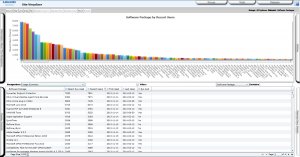
Nutzung von Softwarepaketen nach System und Endbenutzer. So lässt sich leicht feststellen, wer was und wie lange startet.
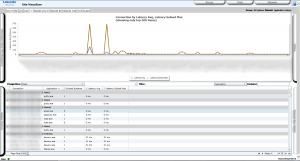
Die Anwendungskommunikation mit anderen Systemen und die Latenz dieser Verbindungen kann für alle Anwendungen mit abhängigen Ressourcen leicht angezeigt werden.
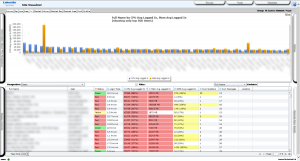
Die schnelle und genaue Identifizierung des "Stroms" eines Unternehmens Anwenderund der Anwendungen, die einen hohen Ressourcenverbrauch verursachen, ist so einfach wie ein Klick auf eine Schaltfläche.
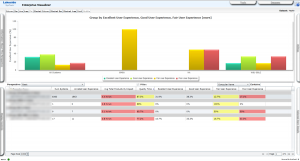
Das Benchmarking des aktuellen Zustands der Endbenutzererfahrung anhand von bis zu 21 KPIs (Key Performance Indicators) bietet eine einfache und genaue Möglichkeit, die Benutzerakzeptanzkriterien vor und nach der Migration zu ermitteln. Es hilft auch bei der Beantwortung der Frage: "Warum ist die Erfahrung eines Benutzers nicht perfekt?"
Beispiel #2
Häufig können Angaben zu den vorausgesetzten Modulen und/oder Laufzeitabhängigkeiten einer Anwendung dazu beitragen, Konflikte mit anderen Anwendungen, die dieselben Ressourcen benötigen, zu vermeiden.
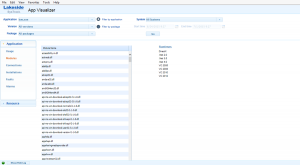
SysTrack entdeckt "out of the box", Modul- und Laufzeitabhängigkeiten für alle beobachteten Anwendungen.
Beispiel #3
Um die Nutzung einer Anwendung besser einschätzen zu können, reicht es nicht aus zu wissen, wie oft sie gestartet wurde. Ein extremes Beispiel dafür ist meine persönliche Nutzung von Skype. Ich habe vier Desktops, die ich während der Woche benutze. Zwei davon sind virtuell und zwei sind physisch. Skype ist auf allen vier installiert, obwohl ich es hauptsächlich nur auf einem der vier Systeme verwende. Skype wird jedes Mal gestartet, wenn ich einen der Desktops neu starte, aber häufig beende ich den Vorgang, wenn ich die Ressourcen benötige, die es verbraucht. In meinem Fall würde eine einfache Zählung der Skype-Starts darauf hindeuten, dass ich die Anwendung ständig benutze. In Wirklichkeit habe ich es nur sehr selten "im Fokus".
Viele Anwendungen fallen in diese Kategorie, da sie beim Starten gestartet oder von anderen Anwendungen aufgerufen werden. In anderen Fällen starten die Endanwender Anwender Anwendungen, nutzen sie nur wenig und lassen sie im Hintergrund laufen, während sie sich auf ihre geschäftskritischen Anwendungen konzentrieren. Wenn die Frage lautet: "Welches sind die wichtigsten Anwendungen in unserer Umgebung, basierend auf der tatsächlichen Nutzung?", kann das einfache Zählen der Anzahl der Anwendungsstarts sehr irreführend sein.
Wie wäre es, wenn Sie die gesamte aktive Nutzung von Anwendungen auf der Grundlage der "In-Focus"-Zeit (aktive Benutzerinteraktion) normalisieren könnten? Wenn Sie nun eine Rangfolge der Anwendungen auf der Grundlage der aktiv genutzten Anwendungen erstellen könnten, d. h. der Anwendungen, die am häufigsten "im Fokus" waren, hätten Sie eine Möglichkeit, herauszufinden, welche Anwendungen am meisten genutzt und nicht nur am häufigsten gestartet werden.
Der oben beschriebene Prozess ist zwar keine Standarddatenansicht, aber SysTrack verfügt über die Daten, und mit Hilfe des Dashboard Builder-Tools ist es möglich, eine benutzerdefinierte Ansicht der "im Fokus" stehenden Zeit zu erstellen. Ein mögliches Beispiel für diese Ausgabe finden Sie unten:
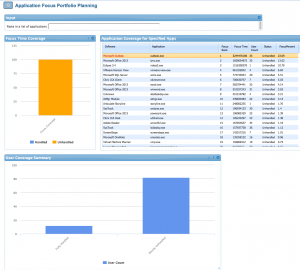
Anwendungsfokus, wobei 100 % die gesamte "im Fokus"-Ereigniszeit im gesamten Unternehmen darstellt. Die Anwendungen werden nach ihrem individuellen Anteil an der gesamten "im Fokus"-Zeit des Unternehmens eingestuft.
Durch die Erstellung eines interaktiven Dashboards ist es auch möglich, schnell festzustellen, welche Anwendungen zusammen einen bestimmten Anteil der Gesamtnutzung ausmachen. So ist es beispielsweise häufig möglich, zu zeigen, dass nur fünf Anwendungen über 75 % der gesamten "im Fokus" stehenden Nutzung in einem Unternehmen ausmachen. Das ist ein schneller Weg zu einem sehr genauen Basisbild... das müssen Sie wissen, wenn Sie auf Win10 migrieren, oder?
Planen Sie den Erfolg der Windows-Migration
Unabhängig davon, wann Ihr Win10-Projekt stattfinden soll, ist es jetzt an der Zeit, mit der Planung zu beginnen. SysTrack ist ein großartiges Tool, das Ihnen dabei hilft, Ihre aktuelle Umgebung zu verstehen und zu verbessern und gleichzeitig die Daten zu sammeln, die Sie für eine reibungslose Win10-Migration benötigen.
Abonnieren Sie den Lakeside Newsletter
Erhalten Sie Plattformtipps, Versions-Updates, Neuigkeiten und mehr